
Sadržaj
Ovdje je vodič kako ga koristiti Pomoćni dodir na iOS 10. AssistiveTouch je jedan od mnogih Pristupačnost značajke koje dolaze na iOS i postoji mnogo koristi za to.
Postoje slučajevi kada netko može morati imati pomoć kada je riječ o korištenju uređaja, a ova značajka je nevjerojatno korisna za davanje brz način da koristiti svih zaslona normalan funkcionalnost, Od pokreta kao što je štipanje, preusmjeravanje više prstiju i još mnogo toga, možete imati više pomoći pri upravljanju načinom na koji koristite telefon.
Kako koristiti AssistiveTouch na iOS 10
Evo koraka za aktiviranje i korištenje pomoćnog dodira na uređaju koji koristi iOS 10.
Pogledajte gore navedeni videozapis za više informacija o tome što Assistive Touch čini i kako ga koristiti na uređaju.
Omogućavanje i razumijevanje značajke AssistiveTouch
Kako bismo omogućili opciju za pomoćni dodir, moramo je pronaći unutar General > Pristupačnost > Pomoćni dodir, Nakon što ste tamo, moći ćete aktivirati klizač za pomoćni dodir. Također možete zamoliti Siri da ga uključi.

Jednom aktivan, primjetit ćete njegovu prisutnost kao svjetlo siva kvadrat s bijeli krug pojavljuju se na zaslonu. Ovo je kontrola za AssistiveTouch i može biti odvodom otkriti više opcije Moći ćete pristupiti Obavijesti i Kontrolirati centri, Koristiti Dom Dugme (uključujući Siri), pristupite svima Uređaj možete prilagoditi i ako želite.
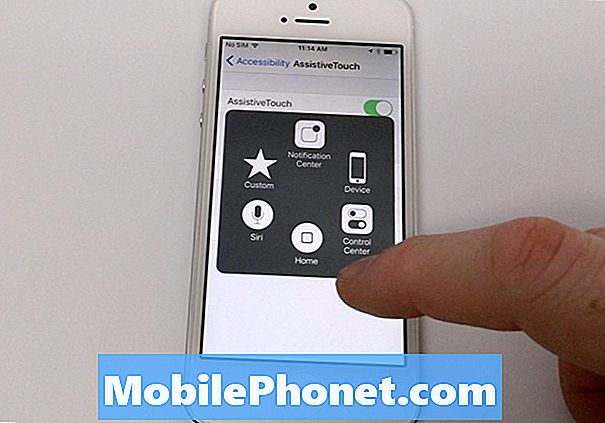
Koristeći ovu značajku pristupačnosti, to činite eliminirajući potreba se osloniti na mnogo geste koji obično zahtijevaju obavljanje mnogih od tih zadataka. Ova prečica može biti vrlo korisna za mnoge vlasnike iPhone uređaja koji imaju posebne potrebe, ali ipak žele koristiti punu funkcionalnost iPhone uređaja.
Jedna od glavnih upotreba koju sam vidio za AssistiveTouch osim stvarne potrebe je zapravo raditi oko do fizička šteta, Ponekad kada ispustimo naše uređaje, fizički gumbi ili zaslon možda se neće potpuno razbiti, ali više neće raditi ispravno.
Kada ne možete zaključati svoj iPhone, na primjer, jer je prekidač za spavanje / buđenje oštećen ili neispravan, možete upotrijebiti izbornik uređaja AssistiveTouch za zaključati zaslon. Također možete pristupiti svom Svezak kontrole i nijem kontrolira ako imate slične štete na tim gumbima.
geste možete pristupiti kada dodirnete Prilagođen (s ikonom Zvijezda). Možete uštipnuti, dvaput dodirnuti i dodati dodatne geste na temelju vaših potreba.

Postoji mnoštvo razloga zašto biste možda željeli iskoristiti ovu značajku, ali je sasvim jasno koliko upotrebe može imati AssistiveTouch.


